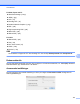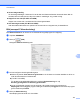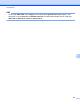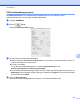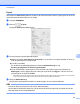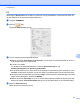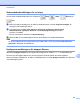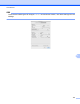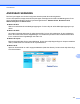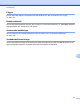Software User's Guide
Table Of Contents
- Bruksanvisning för programanvändare
- Tillämpliga modeller
- Definitioner av anmärkningar
- Meddelande om sammanställning och publicering
- VIKTIGT MEDDELANDE
- Innehållsförteckning
- Windows®
- 1 Utskrift
- Använda Brothers skrivardrivrutin
- Funktioner
- Välja rätt papper
- Samtidig utskrift, skanning och faxsändning
- Radering av data från minnet
- Status Monitor
- Inställningar för skrivardrivrutin
- Lokalisera skrivardrivrutinens inställningar
- Fliken Grundläggande
- Fliken Avancerat
- Fliken Utskriftsprofiler
- Fliken Underhåll
- Support
- Använda FaceFilter Studio från REALLUSION för fotoutskrift
- 2 Skanning
- Skanna dokument med TWAIN-drivrutinen
- Skanna dokument med WIA-drivrutinen
- Skanna ett dokument med WIA-drivrutinen (för användare av Windows® Fotogalleri och Windows® Faxa och ...
- Använda Nuance™ PaperPort™ 12SE
- Använda BookScan Enhancer och Whiteboard Enhancer från REALLUSION
- 3 ControlCenter4
- Översikt
- Använda ControlCenter4 i standardläge
- Fliken Foto
- Fliken Skanna
- Fliken PC‑FAX (för MFC‑modeller)
- Fliken Enhetsinställningar
- Fliken Support
- Använda ControlCenter4 i Avancerat läge
- Fliken Skanna
- Fliken PC-kopia
- Fliken Foto
- Fliken PC‑FAX (för MFC‑modeller)
- Fliken Enhetsinställningar
- Fliken Support
- Fliken Anpassat
- 4 Fjärrinställning (för MFC‑modeller)
- 5 Brother PC‑FAX-programmet (för MFC‑modeller)
- 6 PhotoCapture Center™
- 7 Brandväggsinställningar (för nätverksanvändare)
- 1 Utskrift
- Apple Macintosh
- 8 Utskrift och faxsändning
- 9 Skanning
- 10 ControlCenter2
- 11 Fjärrinställning och PhotoCapture Center™
- Använda Scan-knappen
- 12 Skanna med en USB-kabel
- 13 Nätverksskanning
- Innan du använder nätverksskanning
- Använda Scan-knappen i ett nätverk
- Använda Web Services (webbtjänster) för att skanna till nätverket (Windows Vista® SP2 eller senare o ...
- Register
- brother SWE
ControlCenter2
170
10
ANPASSAD SKANNING
Det finns fyra knappar som du kan konfigurera så att de passar dina skanningsbehov.
Om du vill anpassa en knapp ska du klicka på knappen samtidigt som du håller ned Ctrl-tangenten för att
öppna konfigurationsfönstret. Det finns fyra skanningsfunktioner: Skanna till bild, Skanna till OCR,
Skanna till e-post och Skanna till fil.
Skanna till bild
Skannar en sida direkt till ett bildredigeringsprogram. Du kan välja ett valfritt bildredigeringsprogram på
datorn.
Skanna till OCR
Konverterar skannade dokument till redigerbara textfiler. Du kan välja målprogram för den redigerbara
texten. Du måste hämta Presto! PageManager och installera det på datorn. Mer installationsinformation
finns i Använda Presto! PageManager uu sidan 156.
Skanna till e-post
Bifogar skannade bilder till ett e-postmeddelande. Du kan även välja bilagans filtyp och skapa en sändlista
med e-postadresser som hämtas från din e-postadressbok.
Skanna till fil
Sparar en skannad bild i en valfri mapp på hårddisken (lokal eller nätverk). Du kan också välja vilken filtyp
som ska användas.